像專業人士一樣做:如何使用 Canva 透明背景
我們生活在一個人們總是喜歡看到不同事物的世界。從我們穿的衣服,我們參觀的地方,甚至我們拍攝的照片。是的!添加一點修飾就像是一筆百萬美元的交易,尤其是在宣傳您的品牌、展示 T 卹設計、創建演示文稿等時。
同時,在某些情況下,您需要提取前景並將其放置在新環境中。例如,在推銷鞋子時,您可能需要一個引人注目的背景而不是普通的背景。這樣一來,銷量飆升的機會就很高。為了幫助您解決此問題,我們提供了以下步驟 關於如何在canva中使背景透明.

第 1 部分。 如何在 Canva 中使背景透明
事實上,幾乎每個人都聽說過 Canva 及其在你能想到的任何流行程序中“不可否認”的優勢。簡單介紹一下背景,Canva 是 2013 年開發的基於在線的圖形設計程序。該平台的主要目的是幫助個人為學術、商業、社交媒體等活動創建項目。
回到之前刪除背景圖像的案例,幸運的是,Canva 注入了照片編輯器。使用人工智能或 AI 技術,Canva 可以精確地去除圖像的背景,無論它多麼複雜。話雖如此,請按照以下步驟操作該工具。
第1步: 首先,您必須導入圖像。選擇模板後,轉到工具面板並點擊 上傳.請注意,如果您的文件在您的設備上,請點擊 上傳媒體 或使用搜索欄在線拍攝圖像。
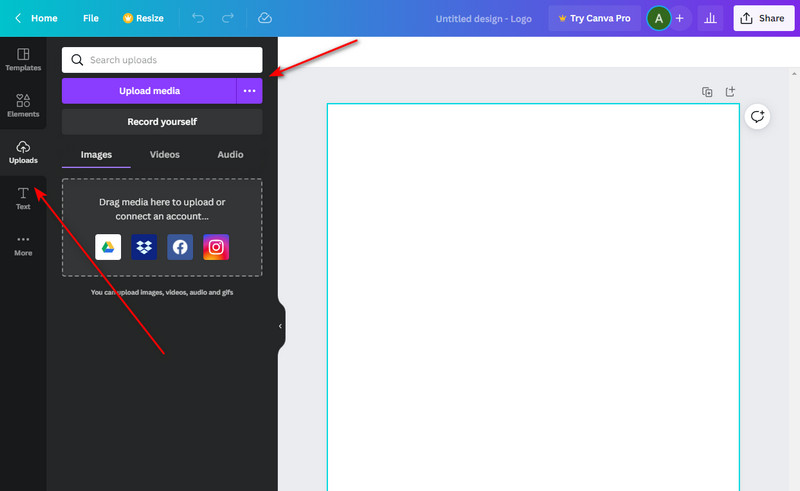
第2步: 接下來,將圖像拖到頁面區域。之後,根據您的喜好調整圖像大小。接下來,通過鼠標選擇圖像並點擊 編輯圖像 > 背景去除劑.
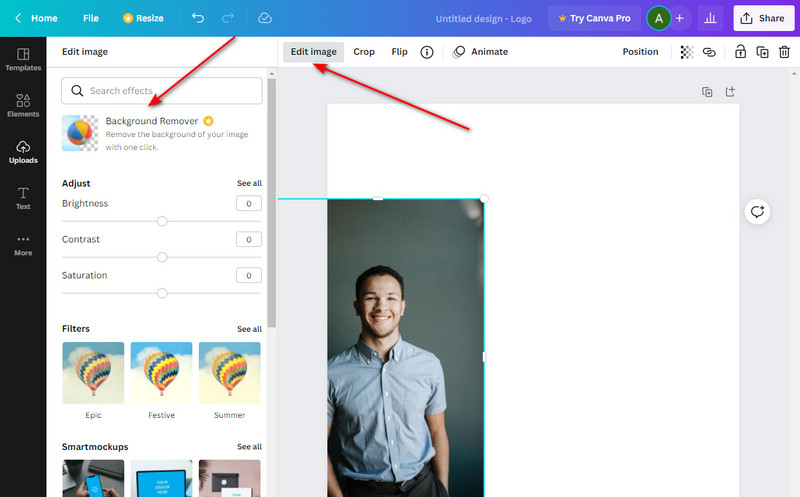
第三步: 在點擊 Background Remover 命令後,等待幾秒鐘。然後,您應該看到您的圖像從背景中精確切出。
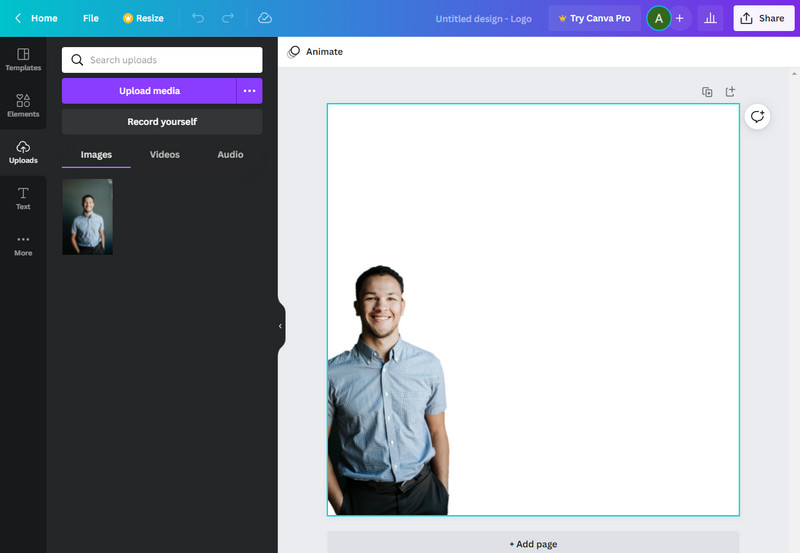
優點
- 它提供了多種模板
- 全方位節目
- 免費版沒有時間限制
缺點
- 沒有互聯網連接就無法使用
- 您需要升級到專業版才能完全訪問功能。
第 2 部分。 使背景透明的 Canva 替代方案
然而,優秀的工具也伴隨著高昂的價格。確實,您可以使用 Canva 的可訪問版本獲得出色的輸出,這很公平。儘管如此,將其升級到 Pro 的好處之一是對背景圖像使用透明度命令。反過來,大量用戶難以編輯他們的主題以顯示他們作品中的其他圖層。為了解決這個問題,他們可能會尋找其他可以精確做到這一點的程序。
感覺是相互的嗎?在這種情況下,您可以使用的一個很好的替代工具是 Vidmore在線去背景.這個基於網絡的程序是 100% 免費的,允許您隨時隨地製作任意數量的透明背景圖像。不僅如此,它還集成了人工智能或人工智能技術,就像 Canva 在其專業版中提供的那樣。
無需任何追逐,您可以參考以下提供的方法來使用此替代工具。
第 1 步:訪問替代工具
首先,在您的設備上打開您的默認瀏覽器並輸入 Vidmore在線去背景.然後,按 輸入 在您的鍵盤上並訪問他們的官方頁面。
第 2 步:導入圖像文件
要在頁面上找到您的文件,請點擊 上傳圖片 主界面中的按鈕。然後,您將被定向到您的計算機文件夾,選擇圖像,然後單擊 打開.在上傳圖像文件時,您可能需要等待幾秒鐘,因為程序會掃描背景並自動將其刪除。
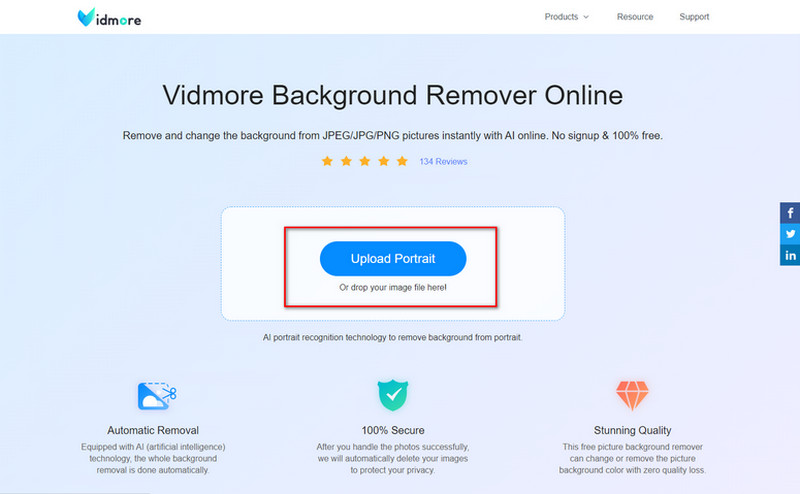
第 3 步:詳細說明前景
上傳圖片後,程序會將您定向到 邊緣細化 部分,其中顯示了兩種類型的面板。左側是您增強工作的地方,右側的預覽面板實時顯示輸出。在本節中,調整 刷子大小 根據你想要的細節 保留或刪除.
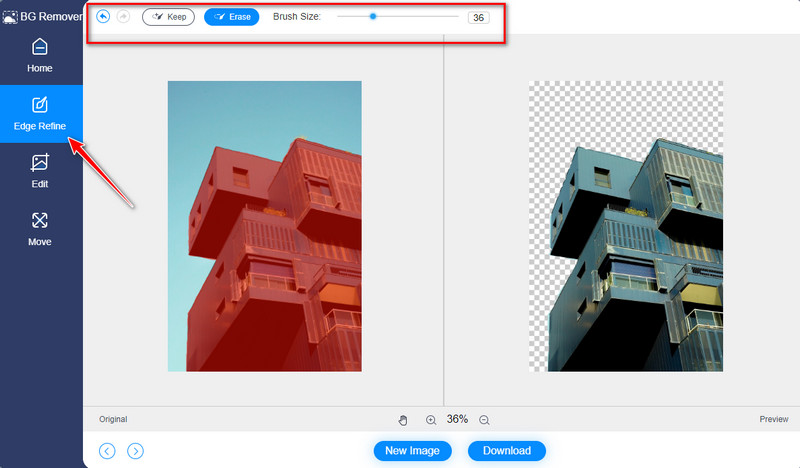
第 4 步:保存輸出
請記住,當您點擊編輯部分的“保留”按鈕時,您跟踪的圖像將以紅色突出顯示。當您對自己的工作感到滿意時,點擊 下載 按鈕將文件保存在您的設備上。
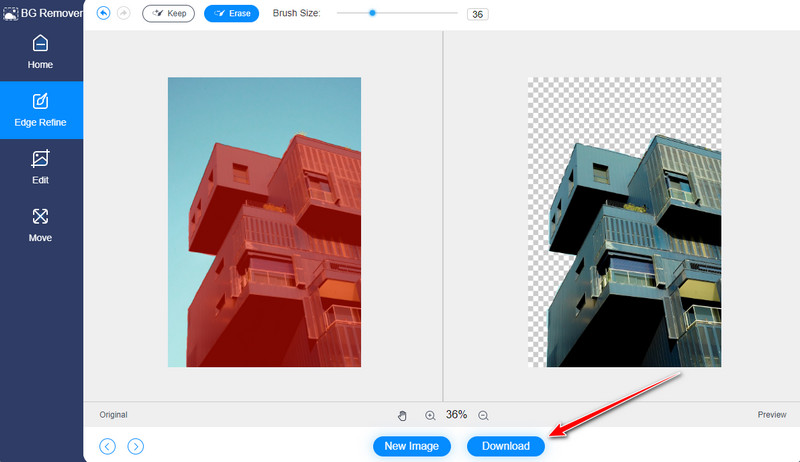
優點
- 時尚的界面
- 免費使用
- 它包含一個內置的照片編輯器
缺點
- 支持不超過 3000 的像素
- 該程序不能在沒有互聯網連接的情況下使用
進一步閱讀:
Windows 10/8/7 PC上的屏幕快照保存在哪里以及如何進行屏幕截圖
8 個最佳 GIF 到 JPG 圖像轉換器程序:免費和使用 Photoshop
Part 3. 關於在 Canva 中製作透明圖像的常見問題
使用 Canva 有什麼好處?
許多用戶選擇 Canva 是因為它具有顯著的功能。首先,您有超過 2500,000 個模板可供選擇,這些模板可以與您的工作主題相匹配。其次,它具有自動保存功能。因此,您無需擔心因不必要的技術崩潰而刪除的項目。最後,它還注入了照片編輯器,可以幫助您使圖像背景透明。
如何在 Canva 上保存透明背景?
要從 Canva 保存您的圖片,您應該執行以下操作。首先,在頁面區域選擇您的圖像,然後點擊界面頂部的分享按鈕。之後,點擊下載按鈕並選擇 PNG 作為建議的文件類型。
Vidmore 背景卸妝在線安全使用嗎?
絕對,是的!像 Canva 一樣,您在使用 Vidmore Background Remover Online 時不應該有第二個想法。您不僅可以無限制地使用該工具,還可以保證一旦您退出程序,您的所有信息或圖像都會自動從服務器中刪除。
結論
您知道,當其他一切都消失在背景中時,您成功地吸引了觀眾的注意力。在這個簡短的演練中,您現在應該知道 如何在Canva中使背景透明.由於 Background Remove 命令僅在 Cava Pro 中可用,Vidmore Background Remover Online 可以補充您正在使用的免費版本。但是怎麼做?這是您可以應用的一個很好的提示。刪除 Vidmore 上的圖像背景,將其保存在您的設備上,然後在 Canva 中再次上傳輸出。就是這樣。如果您覺得這篇文章有幫助,請標記您的朋友並與他們分享。


